Когда вы теряете свой iPhone или Apple Watch, помимо разочарования в связи с потерей физического устройства, существует также опасность, что кто-то попытается получить доступ к вашему Информация об Apple Pay и использовать его. Ваши данные Apple Pay специфичны для вашего устройства, поэтому, если кто-то сможет получить доступ, есть вероятность, что он сможет совершить покупки за ваш счет. К счастью, Apple готова к этому и предлагает вам возможность удаленно отключить информацию Apple Pay, чтобы вы могли чувствовать себя в безопасности, а поиск пропавшего устройства — это ваша собственная забота.
Читайте также: Google Pay против Samsung Pay против Apple Pay: лучшие приложения для мобильных платежей NFC и многого другого
Отключить использование функции «Найти»
Самый быстрый и простой способ отключить любое потерянное устройство Apple — использовать платформу «Найти мое». Пока у вас есть доступ к другому компьютеру (любому компьютеру, кроме Apple), iPhone или iPad, вы можете войти в систему и начать процесс отключения.
1. Начните с открытия приложения «Локатор» на любом устройстве Apple или сразу перейдите к find.icloud.com на любом компьютере и войдите в систему, используя существующий Apple ID.
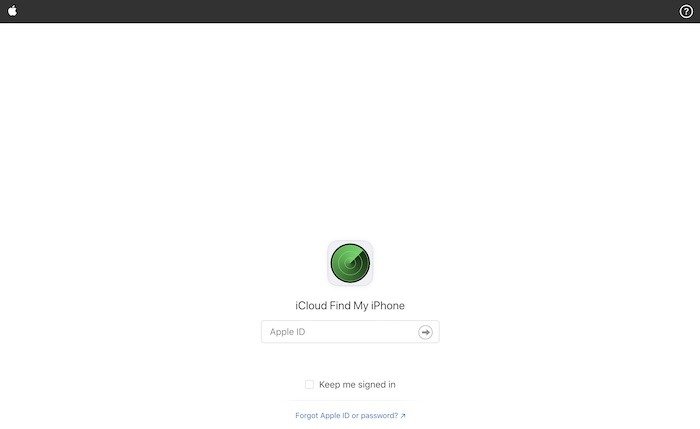 <
<2. В верхней части страницы iCloud.com найдите заголовок «Все устройства» и выберите потерянное устройство из списка. В приложении «Найти iOS» перейдите в раздел «Устройство» (второй вариант слева внизу) и найдите устройство, которое вы хотите отключить.
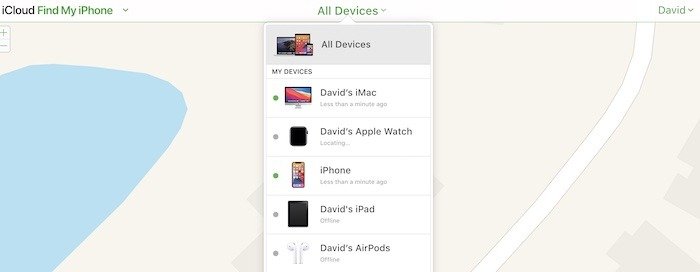 <
<3. Выбрав устройство на iCloud.com, нажмите или коснитесь «Режим пропажи», после чего вам будет предложено указать номер телефона, по которому можно будет связаться с вами, когда ваш телефон будет обнаружен. Как только этот номер будет добавлен, Apple Pay немедленно приостанавливается, пока телефон остается в режиме потери.
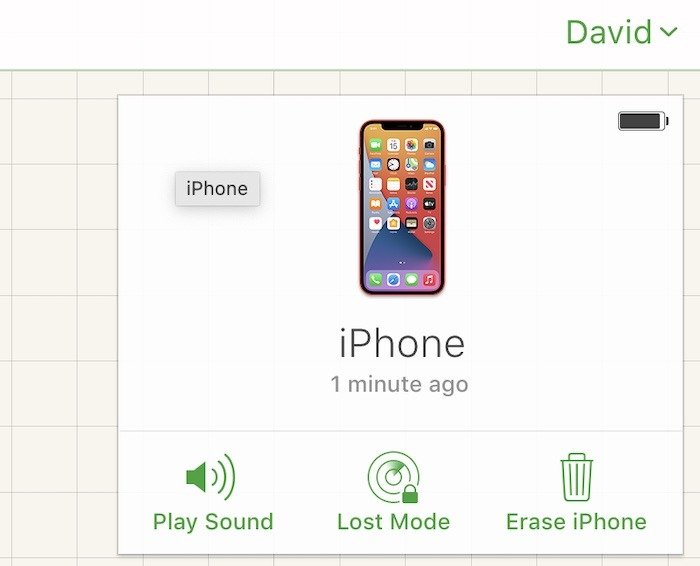
4. В iOS нажмите «Активировать» под «Отметить как потерянное». Быстрый запрос подтвердит, что вы действительно хотите заблокировать компьютер или отключить устройство iOS. Нажмите «Продолжить», и Apple Pay будет отключена. Это отличный способ избежать списания средств с ваших устройств и избавит вас от необходимости аннулировать любую кредитную карту, доступную через Apple Pay.
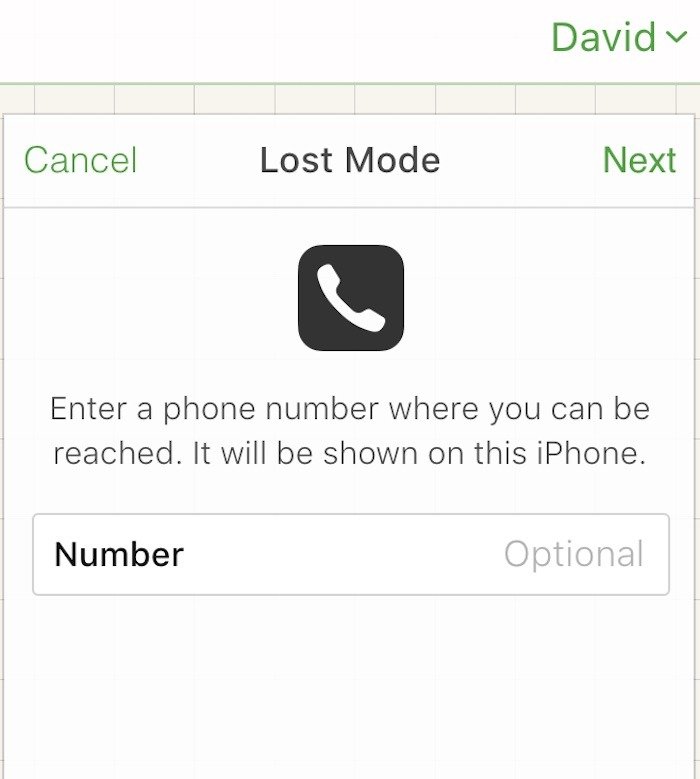
5. Когда ваше устройство будет обнаружено, вы сможете повторно включить Apple Pay, как только «Режим пропажи» будет отключен.
Удалить данные с веб-сайта Apple ID
Хотя Find My, безусловно, является лучшим решением для удаленного отключения Apple Pay, это не единственный доступный вариант.
1. Начните с перехода к appleid.apple.com и войдите в свою учетную запись Apple, используя ту же идентификационную информацию, что и для входа в iCloud.
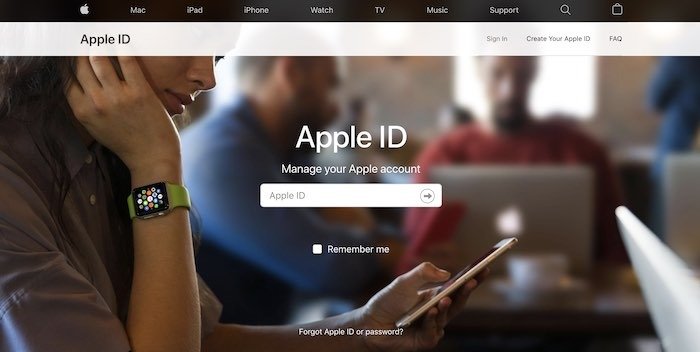
2. Прокрутите вниз, пока не увидите доступные устройства Apple. Под любым устройством, на котором в настоящее время настроена поддержка Apple Pay, находится логотип Pay.
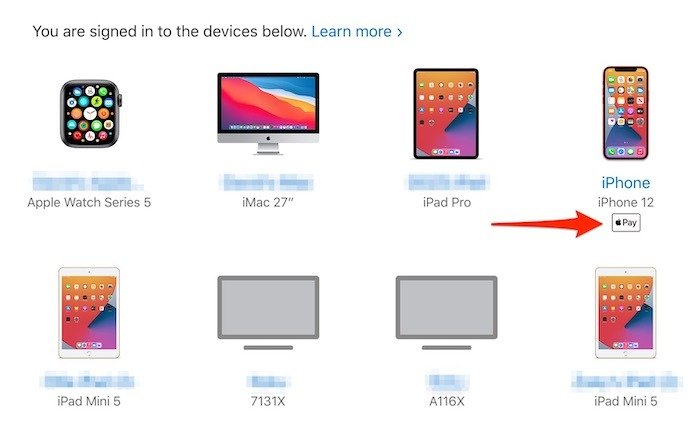
3. Нажав на устройство, вы увидите опцию под вариантами оплаты Apple Pay с надписью «Удалить карту…». Нажмите «Удалить», чтобы подтвердить, что вы хотите удалить карту со своего устройства.
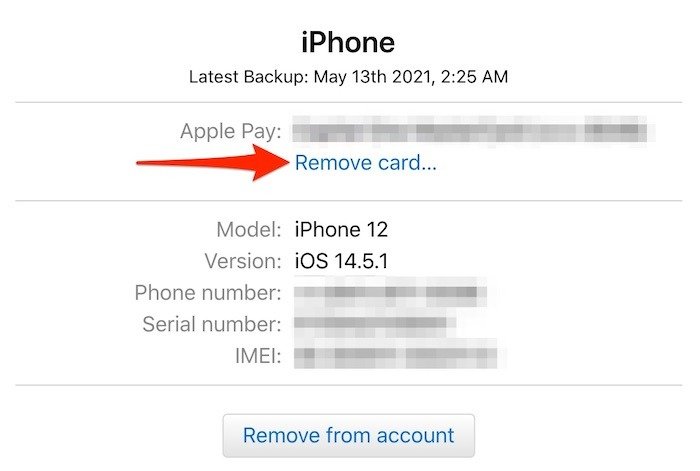
4. Повторите описанные выше шаги для всех ваших устройств, связанных с Apple Pay, чтобы гарантировать, что оно нигде не будет доступно до тех пор, пока не будет восстановлено любое потерянное или украденное устройство. Когда устройство будет найдено, вам нужно будет повторно добавить все удаленные карты. Весь процесс не должен занимать больше минуты-двух в каждом направлении.
Заключительные мысли
Если когда-нибудь наступит момент, когда вы потеряете какой-либо из своих продуктов Apple, важно быть уверенным, что вы сможете легко удалить Apple Pay. Уже будет достаточно стресса и беспокойства по поводу поиска вашего устройства, потери воспоминаний, фотографий и т. д., и вам не придется беспокоиться о том, что кто-то перейдет в Лучшая покупка с помощью вашей кредитной карты .


